الأسئلة الشائعة
نوفر حلولًا متكاملة لأصحاب الأعمال والمسوقين لمساعدتهم في التواصل مع عملائهم بكفاءة مع ضمان الالتزام بسياسات واتساب لتحقيق أفضل تجربة استخدام.
خطوات عمل الحساب:
- النقر على زر "أنشئ حساب الآن" الموجود في الصفحة الرئيسية.
.webp)
- قم بملء النموذج ببياناتك الصحيحة.
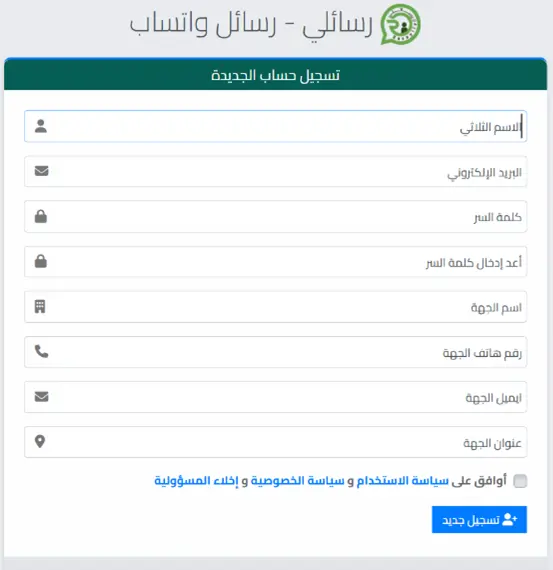
- توجه إلى الإيميل الذي قمت بتسجيله في الموقع.
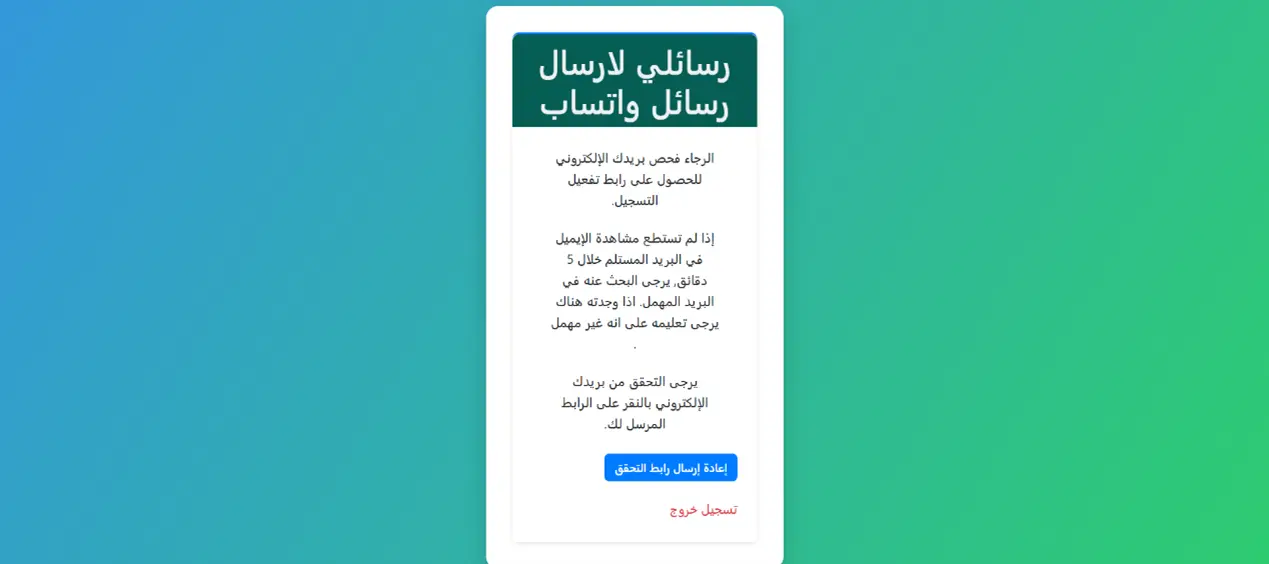
- ستجد رسالة تفعيل الحساب في الرسائل الخاصة بالإيميل الذي قمت بالتسجيل به (غالباً تظهر الرسالة في رسائل غير مرغوب فيها أو spam).

- قم بالضغط على زر "Verify Email Address" لتفعيل الحساب.
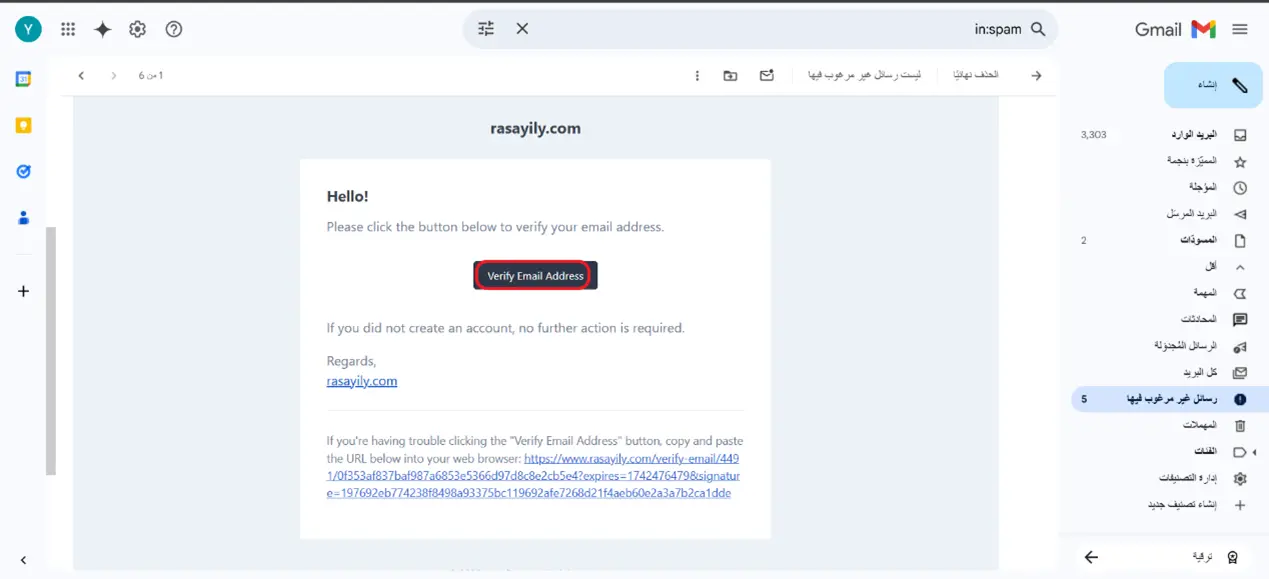
وهذا فيديو توضيحي عن الخطوات السابق ذكرها
- يجب ان تقوم بعمل حساب على الموقع لكي تستطيع الاشتراك في الخدمة ثم الدخول الي حسابك
- قم بالنقر علي اشتراكاتي بالشريط الجانبي ثم قم بالضغط علي شراء اشتراك ثم اضغط علي زر (شراء حزمة) للباقة التي تريدها كما يمكنك شراء باقة من الصفحة الرئيسية للموقع
- اضغط علي ادفع الان
- قم بوضع رقم البطاقة الائتمانية في الخانة المخصصه لها واختيار طريقة الدفع المناسبة مثل (Samsung pay – G Pay – tabby - STC pay - Click2Pay - NAPS - KNET DEMMA - paypal - Benefit Pay Benefit - Fawry)
يمكنك تسجيل الدخول في الموقع واختيار الخطة المناسبة لك للبدء في استخدام الخدمة
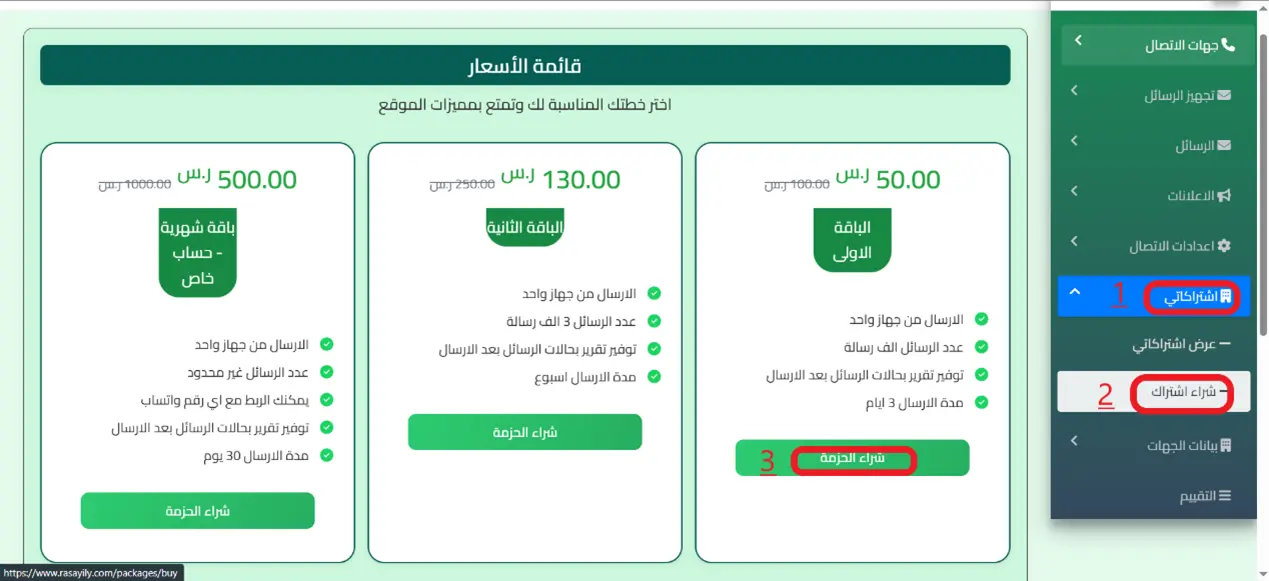
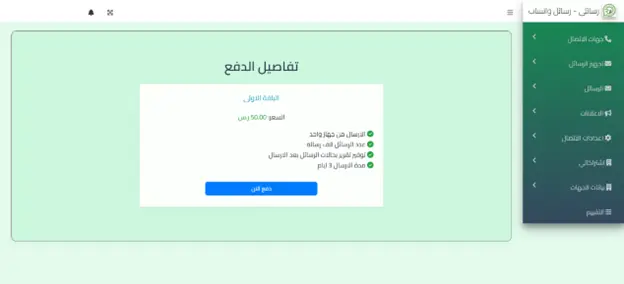
يمكنك الدفع بالدولار او الجنية المصري او الريال السعودي الخ
الوسيلة الدفع يظهر حسب العملة التي قمت باختيارها
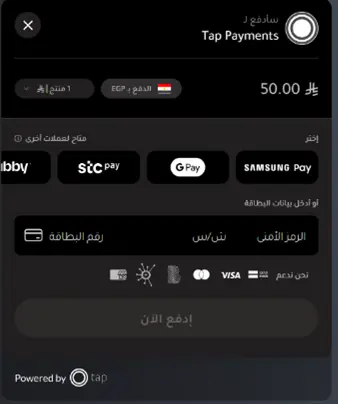
وهذا فيديو يشرح كافه التفاصيل
- انقر على "إعدادات الاتصال" في الشريط الجانبي، ثم اضغط على "إعدادات الاتصال بمزود خدمة API".
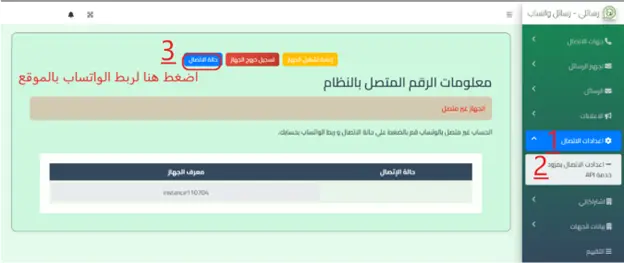
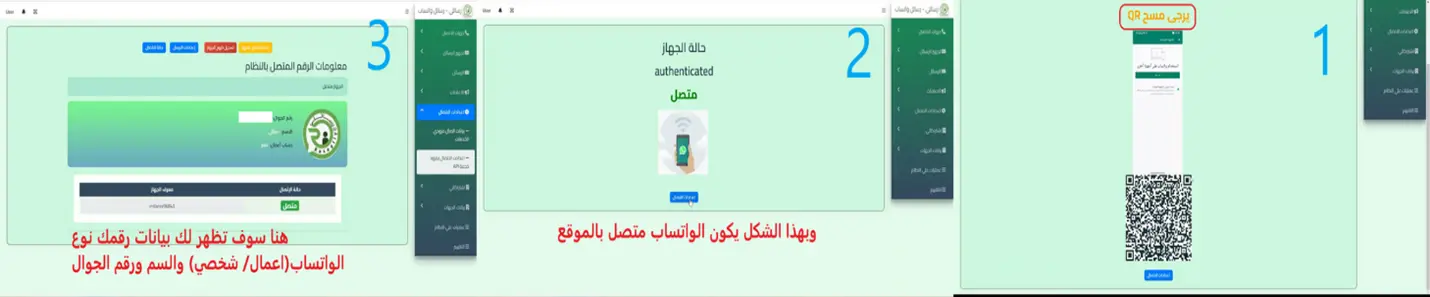
وهذا فيديو توضيحي عن الخطوات السابق ذكرها
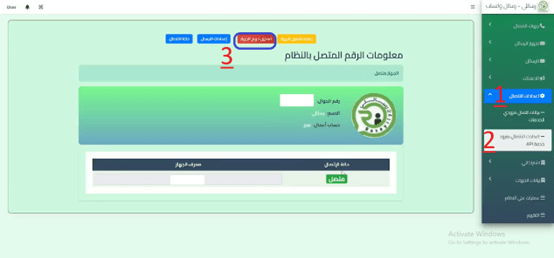
- قم بالنقر علي جهات الاتصال
- انقر علي استيراد وعرض
- انقر علي كلمة القالب لتنزيل القالب
- قم بإضافة الاعمدة المطلوبة و حفظ الملف بعد التعديل
- انقر علي زر (Choose File) لاختيار ملف الاكسل (القالب الذي تم كتابة البيانات عليها)
- اتقر علي زر (استيراد)
يمكنك رفع ملف Excel بصيغة صحيحة، وسيتم استيراد الأرقام تلقائيًا ويوجد قالب خاص بالاستيراد في صفحة جهات الاتصال
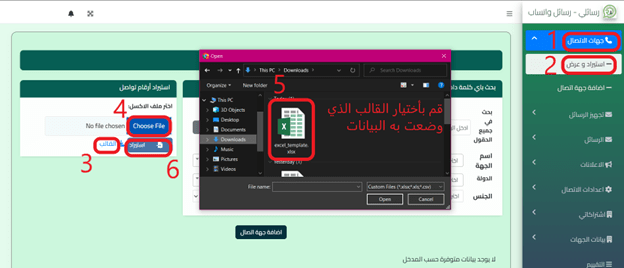
وهذا فيديو يشرح كافه التفاصيل
- انقر على "جهات الاتصال" الموجودة بالشريط الجانبي، ثم اضغط على "استيراد وعرض".
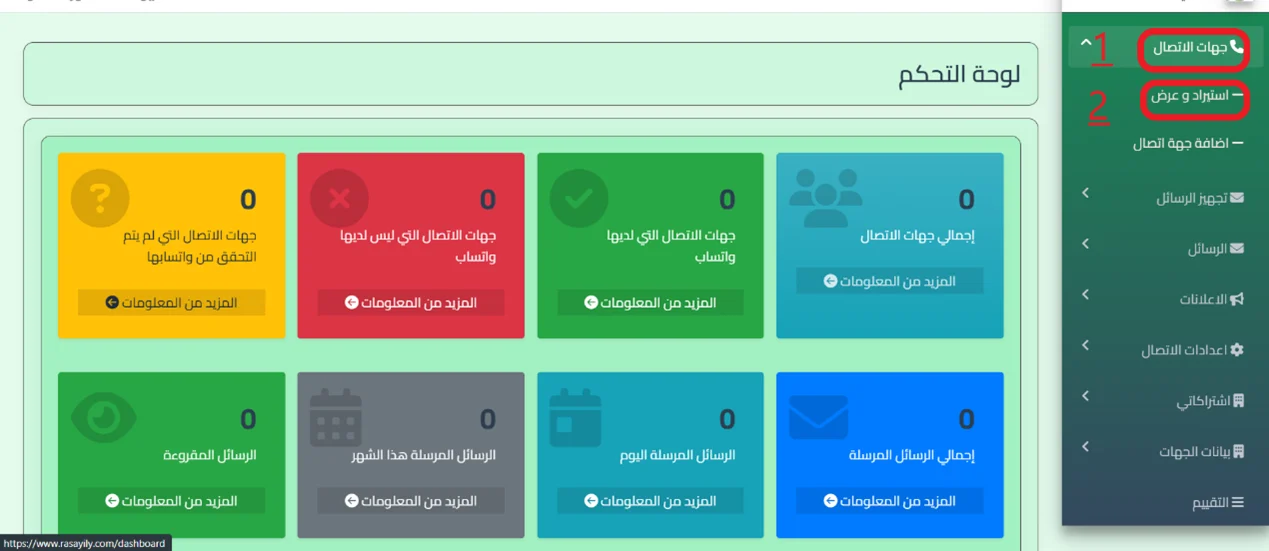
- قم بالنقر على كلمة "القالب" لاستيراد القالب وكتابة بيانات جهات الاتصال به.
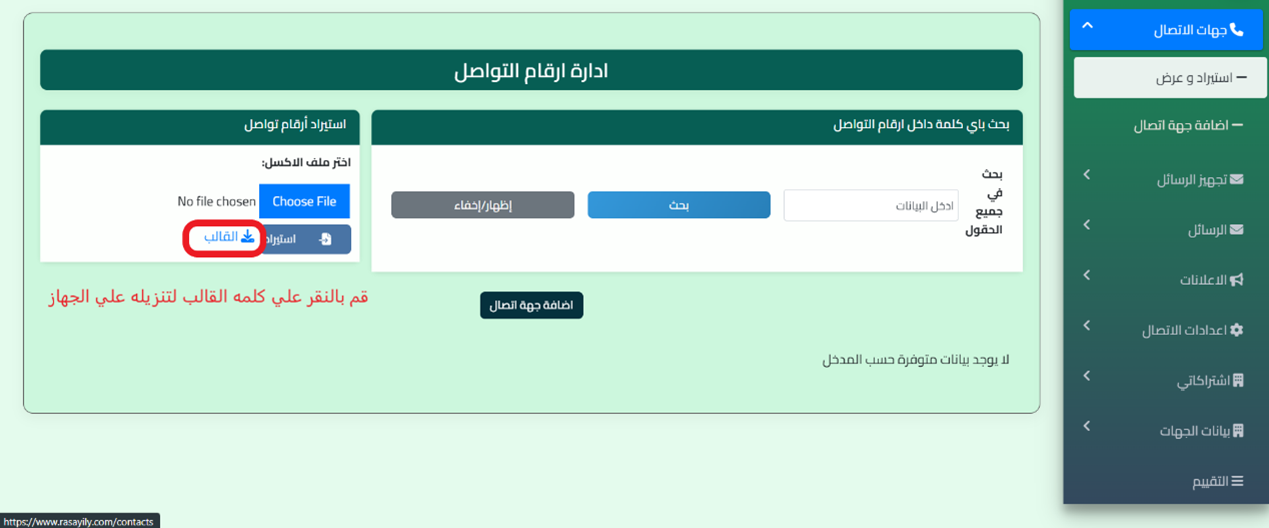
- من المهم أن تقوم بكتابة أول ثلاث خانات في القالب (اسم الجهة، اسم الاستيراد، رقم الهاتف بمفتاح الدولة). يمكنك كتابة باقي البيانات اختياريًا، ولكن في حالة الرسائل المخصصة يلزم كتابة (اسم الشخص) و(النوع إن وجد)، والدولة والمنطقة والمدينة لترتيب البيانات جغرافيًا. يجب أن يكون اسم الجهة/الشركة مطابقًا لاسم الجهة/الشركة الموجود في صفحة بيانات الجهات.
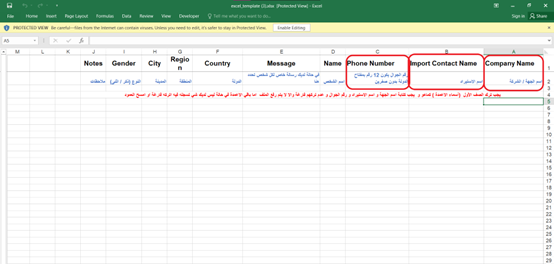
- بعد إضافة البيانات المطلوبة، اضغط على "Choose File" لرفع قائمة جهات الاتصال إلى الموقع.
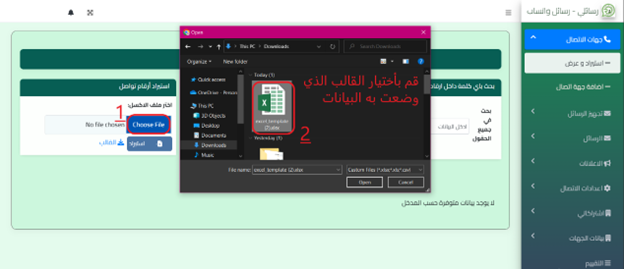
- ثم اضغط على "استيراد". يظهر إشعار بعملية التقدم في رفع الأرقام، وكما يمكن التأكد منهم من خلال "جهات" بالبحث عنهم أو الضغط على "تحديث الصفحة".
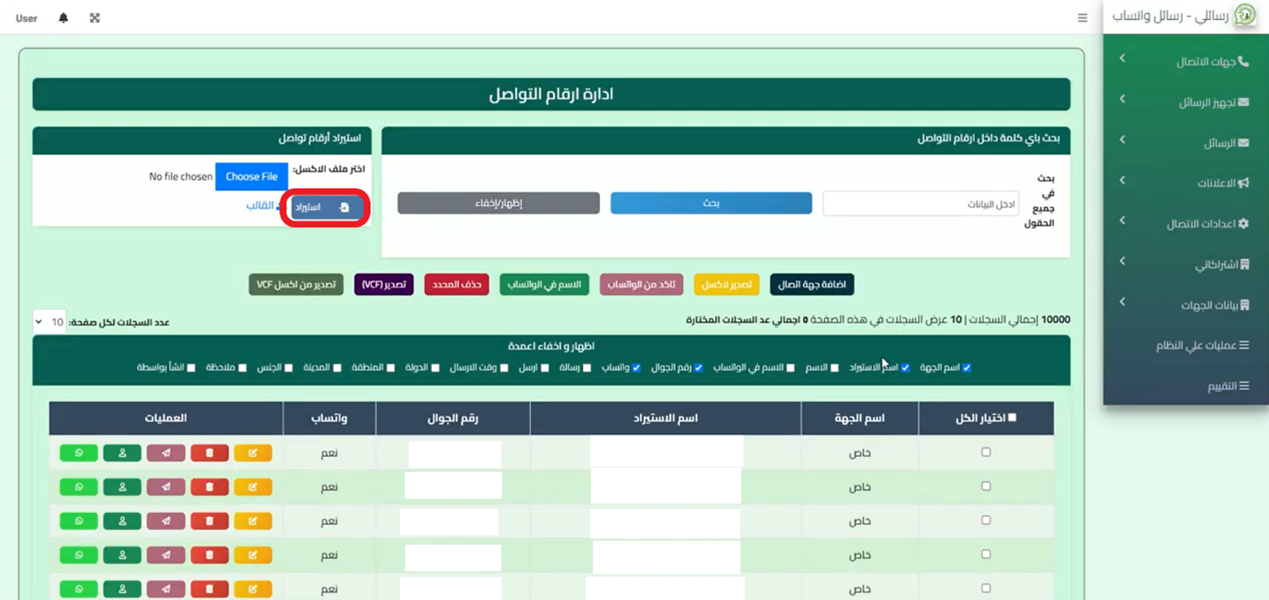
يظهر اشعار بعملية التقدم في رفع الأرقام و كما يمكن التأكد منهم من خلال جهات بالبحث عنهم او الضغط علي تحديث الصفحة
وهذا فيديو يشرح كافه التفاصيل
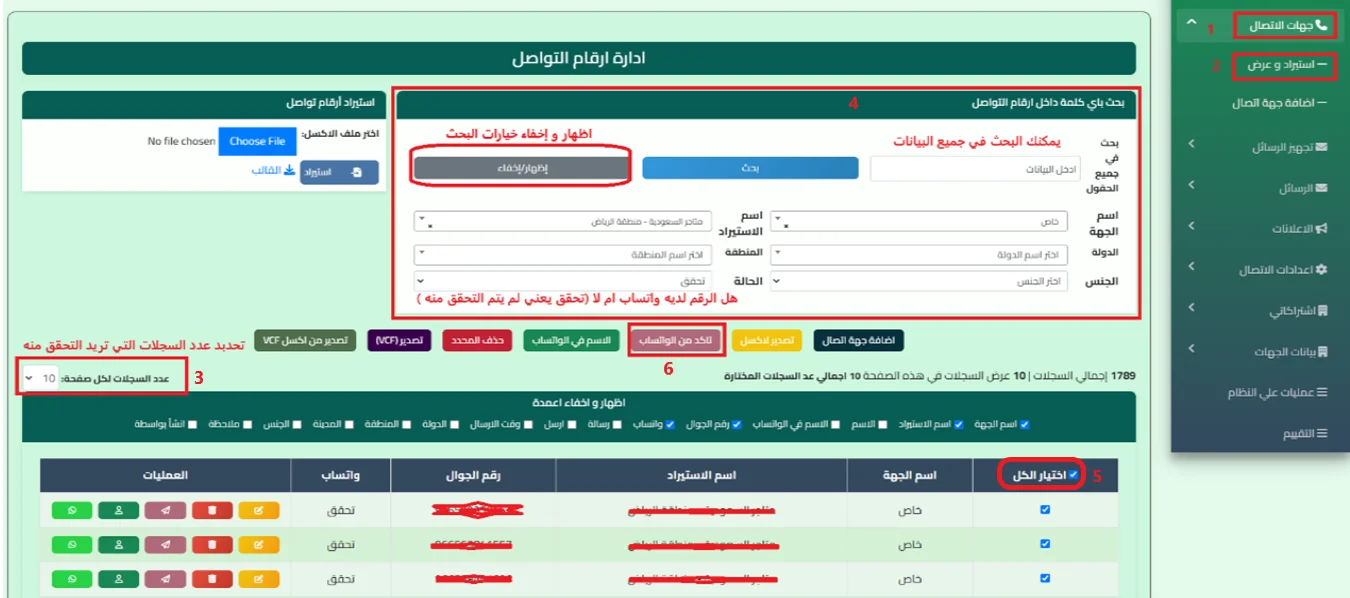 يتم التحقق تلقائيًا من توفر واتساب للرقم قبل الإرسال عند إرسال الرسالة. كما يمكنك التحقق من خلال صفحة "جهات الاتصال" بالضغط على "جهات الاتصال" الموجودة بالشريط الجانبي، ثم الضغط على "استيراد وعرض". يمكنك البحث في جميع البيانات، ثم تحديد عدد السجلات التي تريد التحقق منها، ثم قم بالضغط على زر "تأكد من الواتساب".
يتم التحقق تلقائيًا من توفر واتساب للرقم قبل الإرسال عند إرسال الرسالة. كما يمكنك التحقق من خلال صفحة "جهات الاتصال" بالضغط على "جهات الاتصال" الموجودة بالشريط الجانبي، ثم الضغط على "استيراد وعرض". يمكنك البحث في جميع البيانات، ثم تحديد عدد السجلات التي تريد التحقق منها، ثم قم بالضغط على زر "تأكد من الواتساب".
وهذا فيديو يشرح كافه التفاصيل
 كما يمكنك تصدير جهات الاتصال بدون اضافتها في الموقع الي صيغة تستطيع استيرادها في الجوال من خلال استخدام القالب ثم إضافة الأرقام ورفع الملف في اختر ملف اكسل ثم الضغط علي تصدير من الاكسل VCF
كما يمكنك تصدير جهات الاتصال بدون اضافتها في الموقع الي صيغة تستطيع استيرادها في الجوال من خلال استخدام القالب ثم إضافة الأرقام ورفع الملف في اختر ملف اكسل ثم الضغط علي تصدير من الاكسل VCF
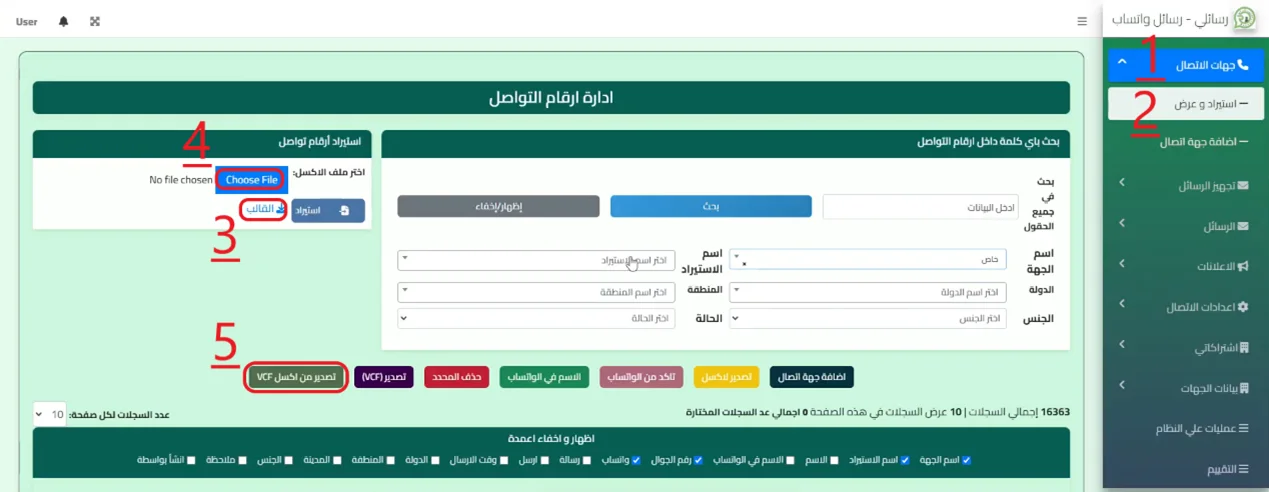
وهذا فيديو يشرح كافه التفاصيل
أولاً إرسال رسالة فردية نصية بمرفقات.
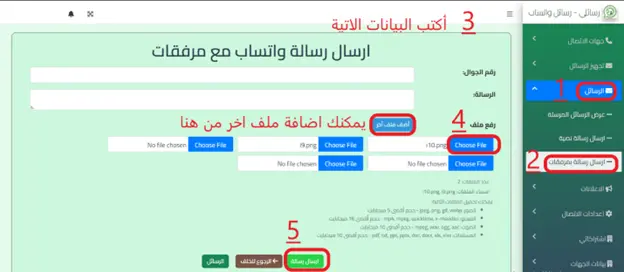 أو إضافة ملفات الإعلان
أو إضافة ملفات الإعلانفي الصور والفيديو والملف يمكنك إضافة رسالة (Caption).
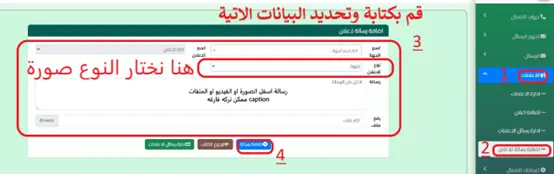 عند الإرسال يتم الإرسال حسب الترتيب المدخل.
عند الإرسال يتم الإرسال حسب الترتيب المدخل.كل ملف أو رسالة يتم إرساله بشكل فردي.
وهذا فيديو يشرح كافه التفاصيل
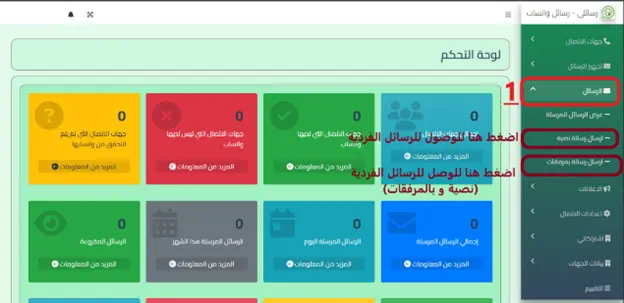
وهذا فيديو يشرح كافه التفاصيل
أما الرسائل الجماعية فموجودة أسفل "تجهيز الرسائل" باسم "تجهيز الرسائل للإرسال".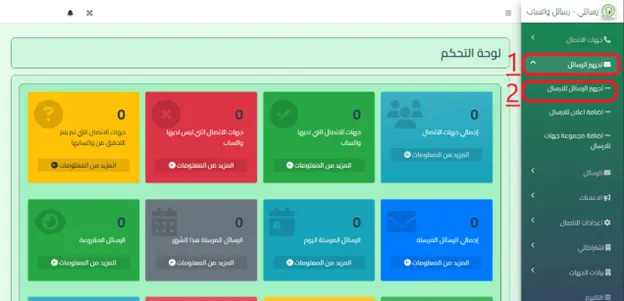
وهذا فيديو يشرح كافه التفاصيل
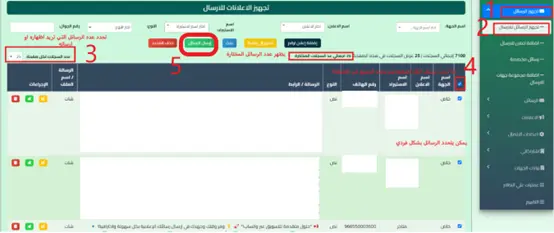
وهذا فيديو يشرح كافه التفاصيل
- اضغط على "تجهيز الرسائل".
- اضغط على "تجهيز الرسائل للإرسال".
- قم بتحديد الرسائل التي تريد إرسالها من خلال البحث بأن تقوم بتحديد اسم الجهة أو تحديد اسم الإعلان أو تحديد اسم الاستيراد أو تحديد النوع أو كتابة رقم الجوال.
- يتم إرسال الرسائل بعد تحديد العدد الذي تريد إرساله من خلال عدد السجلات لكل صفحة، ثم اختيارهم بالضغط على علامة التحديد في أقصى يمين الجدول، وبعده اضغط "إرسال"، وبعده يتم إرسال الرسائل في الخلفية ويمكنك متابعتها من خلال صفحة "عمليات" على النظام.
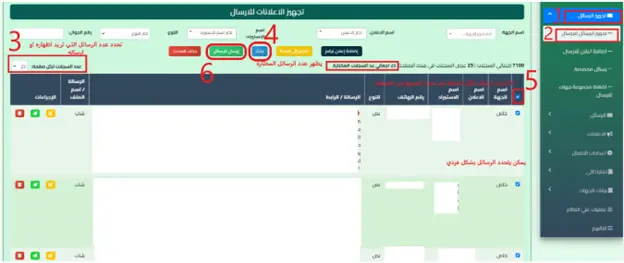
وهذا فيديو يشرح كافه التفاصيل
- اضغط على "تجهيز الرسائل".
- اضغط على "رسائل مخصصة".
- املأ بيانات الرسالة في النموذج الموجود. أولاً، نحدد "البحث" للبيانات التي تريد تخصيص رسالة لها.
- في جزء رسائل مخصصة نكتب اذا كان ذكر نكتب عزيزي او السيد و اذا كانت انثي نكتب عزيزتي او السيدة اذا لم يتم تحديد الجنس نكتب السادة و تكتب نص الرسالة شكل الرسالة تكون بالتالي عزيزي محمد ... نص الرسالة
- اضغط على "حفظ الإعلان المخصص حسب البحث".
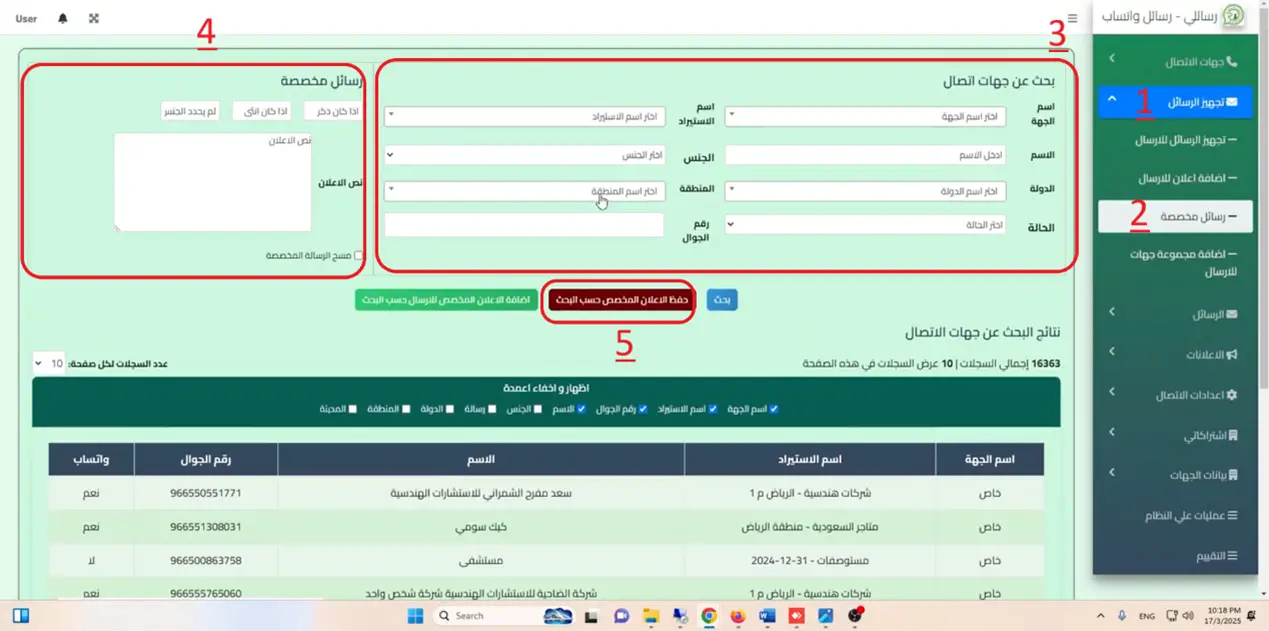
ملاحظة: إذا أردت إضافة الرسالة المخصصة للتجهيز للإرسال، قم بالخطوات التالية بعد تحديد البحث: اضغط على "إضافة الإعلان المخصص للإرسال حسب البحث".
في حالة حصول خطأ، يمكن مسح الرسائل المخصصة أو الافتراضية من خلال اختيار "مسح الرسالة المخصصة" ثم الضغط على "حفظ الإعلان المخصص حسب البحث".
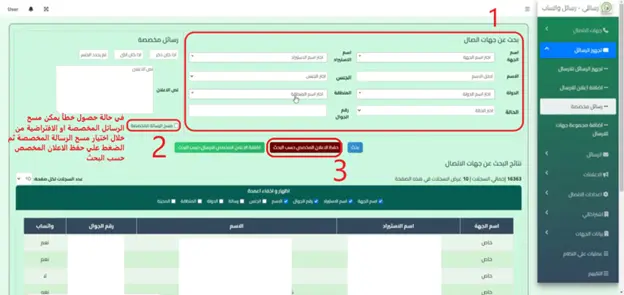
وهذا فيديو يشرح كافه التفاصيل
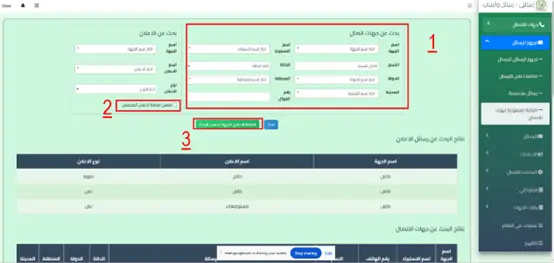
عن طريق الاعلان
- نملا البيانات الرسالة في النموذج نحدد (البحث) البيانات التي تريد تخصيص رسالة له
- في جزء بحث عن الاعلان نقوم بتحديد اسم الحهة و اسم الاعلان و نوع الاعلان
- نضغط علي زر (اضافة الاعلان للجهات حسب البحث)
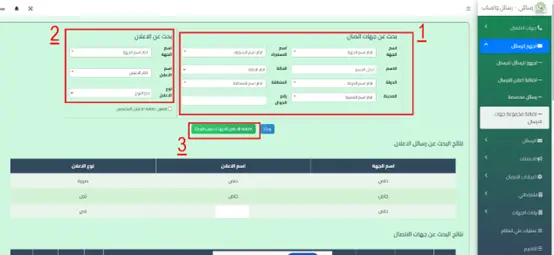
وهذا فيديو يشرح كافه التفاصيل
- اضغط على "تجهيز الرسائل"، ثم قم بالضغط على "إضافة إعلان للإرسال".
- حدد (اسم الجهة، اسم الإعلان، وتكتب رقم الجوال).
- اضغط على زر "إضافة إعلان الجهة"، يتم إضافته في "تجهيز الرسائل"، وإذا أردت إرساله يمكنك اختياره وإرساله.
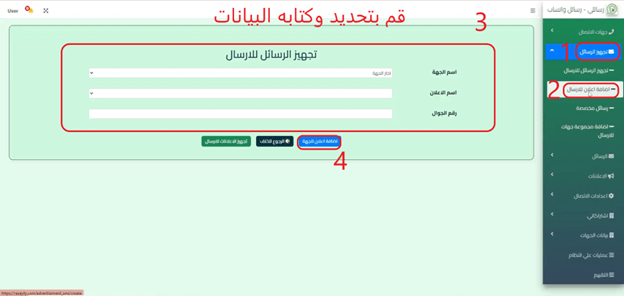
وهذا فيديو توضيحي عن الخطوات السابق ذكرها
- انقر علي اعدادات الاتصال ثم انقر علي بيانات الاتصال مزودي الخدمات
- الضغط علي زر التعديل
- بعد تعديل التوقيت يمكنك الضغط علي زر (تحديث) لتثبيت التغيرات
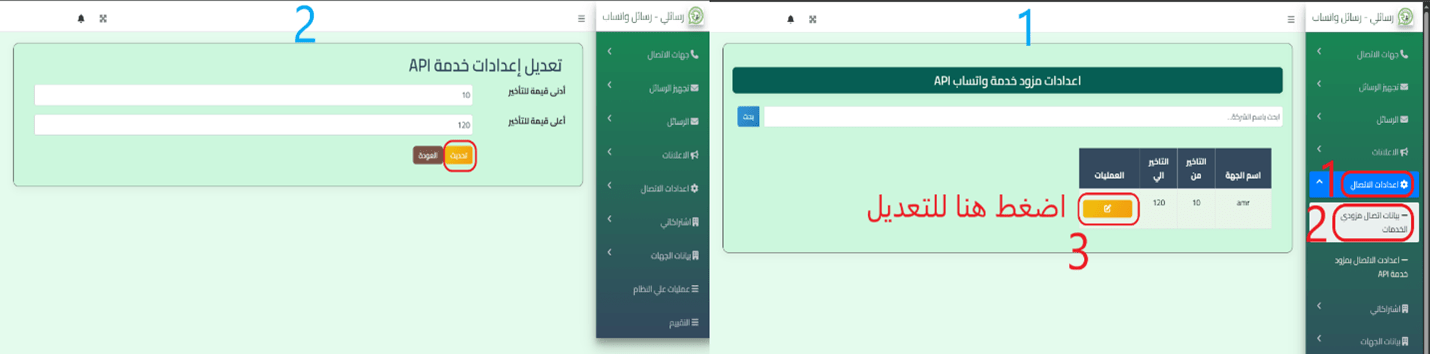
وهذا فيديو يشرح كافه التفاصيل
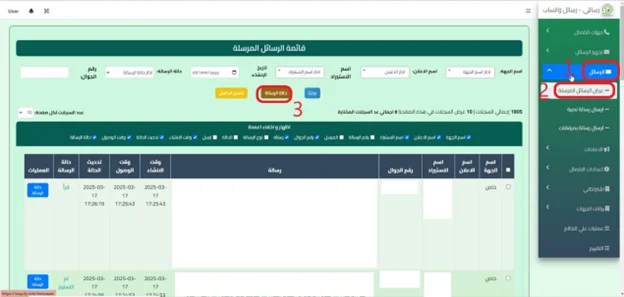
وهذا فيديو يشرح كافه التفاصيل
- عدد الرسائل التي تم إرسالها بنجاح.
- الأرقام التي لديها واتساب.
- الأرقام الغير مسجلة على واتساب.
- الأرقام التي لم يتم الإرسال إليها لأي سبب.
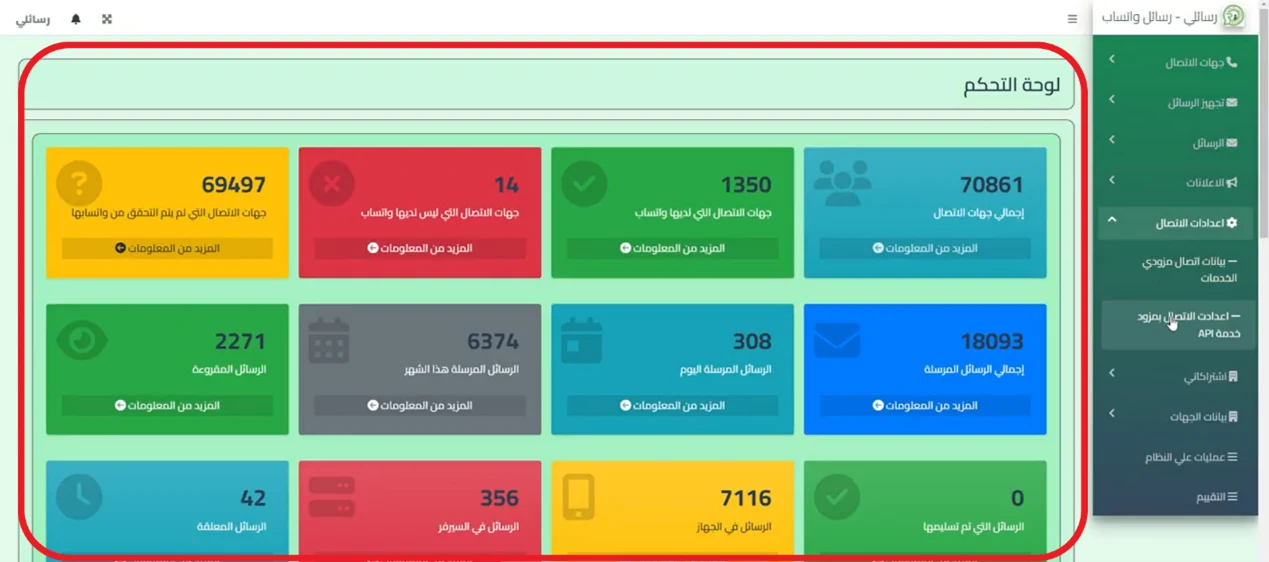 رسائل التقارير بحالات ممكن تبحث بيوم محدد
رسائل التقارير بحالات ممكن تبحث بيوم محدد
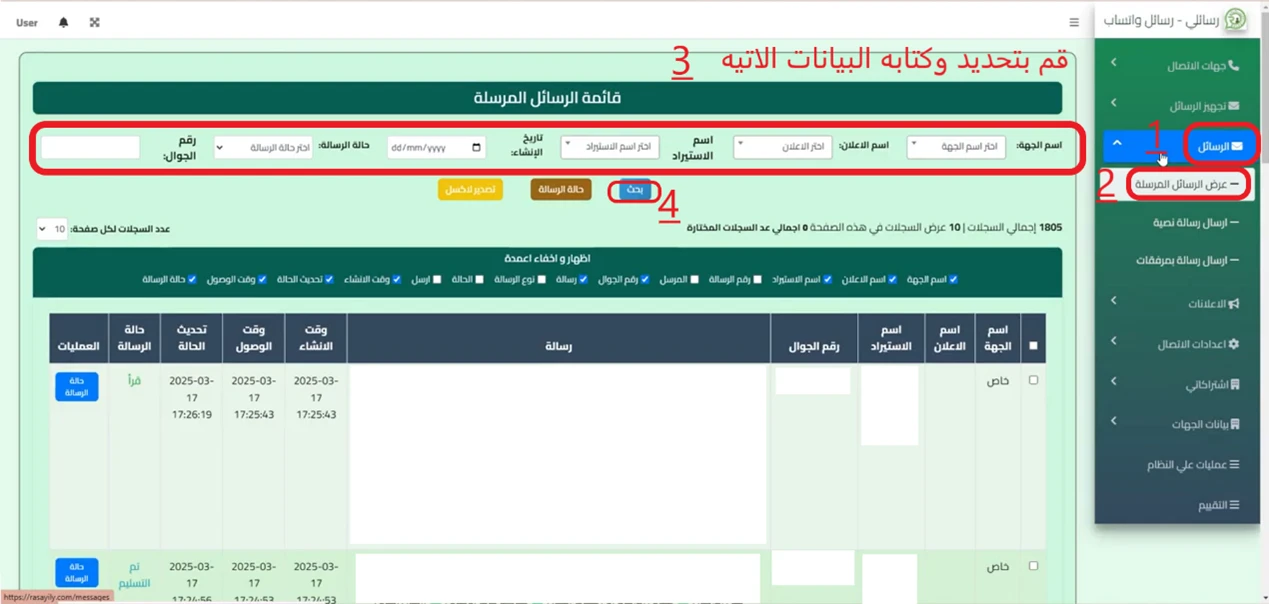
وهذا فيديو يشرح كافه التفاصيل
- يجب استخدام واتساب أعمال، ويفضل أن يكون الحساب قديمًا. إذا كان جديدًا، لا ترسل رسائل بكميات كبيرة، بل ابدأ بعدد بسيط وزد العدد تدريجيًا.
- تجنب إرسال عدد كبير من الرسائل دفعة واحدة، ووزع الإرسال على فترات زمنية تتراوح بين 10 ثوانٍ إلى دقيقة أو أكثر.
- لا تستخدم رسائل متكررة أو متشابهة جدًا، بل حاول تخصيص الرسائل لكل مستلم بإضافة اسمه والجنس (إن وجد).
- تأكد من أن الأرقام التي ترسل إليها وافقت على استقبال الرسائل منك عن طريق حفظ أسمائها في جهات الاتصال واطلاع حالات الرسائل بعد الإرسال.
- لا ترسل روابط مشبوهة أو محتوى إعلاني مكثف. حاول أن تحتوي رسالتك على اعتذار في حال سببت إزعاجًا، وأضف خيارًا للمستلم لطلب إيقاف استقبال الرسائل.
- الحظر المؤقت: يحدث عند إرسال عدد كبير من الرسائل في وقت قصير، وعادةً يتم فك الحظر بعد عدة ساعات أو يوم.
- الحظر الدائم: يحدث عند انتهاك سياسات واتساب بشكل متكرر، مما يؤدي إلى حظر الرقم نهائيًا بدون إمكانية استعادته.
- استخدم حساب WhatsApp Business بدلاً من الحساب العادي.
- اطلب من العملاء حفظ رقمك قبل إرسال الرسائل إليهم.
- استخدم لغة طبيعية في الرسائل، وتجنب العبارات التسويقية المبالغ فيها.
- احصل على إذن من العملاء قبل إرسال الرسائل الإعلانية.
 تظهر لك الباقة الخاصة بك. أسفل الفاتورة يظهر الفاتورة الخاصة بالباقة. رفع الملفات: تقوم فيها برفع جميع الملفات المطلوبة سواء ملفات الإعلانات وجهات الاتصال وغيرها، وإذا كان لديك ملاحظات يمكنك إضافتها. بعد رفع الملفات المطلوبة، تقوم بالتواصل معنا من خلال واتساب لتفعيل الباقة.
تظهر لك الباقة الخاصة بك. أسفل الفاتورة يظهر الفاتورة الخاصة بالباقة. رفع الملفات: تقوم فيها برفع جميع الملفات المطلوبة سواء ملفات الإعلانات وجهات الاتصال وغيرها، وإذا كان لديك ملاحظات يمكنك إضافتها. بعد رفع الملفات المطلوبة، تقوم بالتواصل معنا من خلال واتساب لتفعيل الباقة.
وهذا فيديو يشرح كافه التفاصيل
وهذا فيديو يشرح كافه التفاصيل
- انقر على "التقييم" الموجود بالشريط الجانبي.
- اضغط على زر "إضافة التقييم".
- قم بتحديد وكتابة البيانات المطلوبة، ثم اضغط على زر "إضافة التقييم".
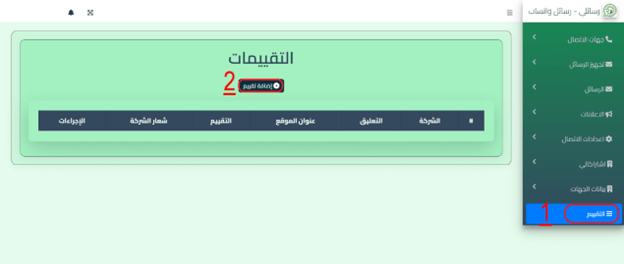
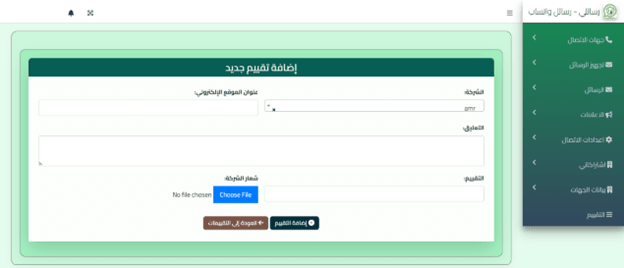
وهذا فيديو يشرح كافه التفاصيل